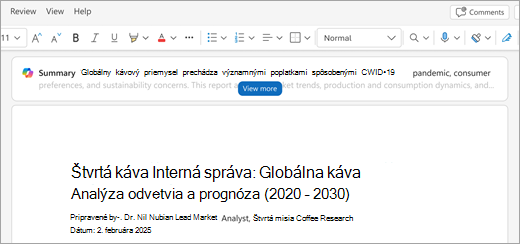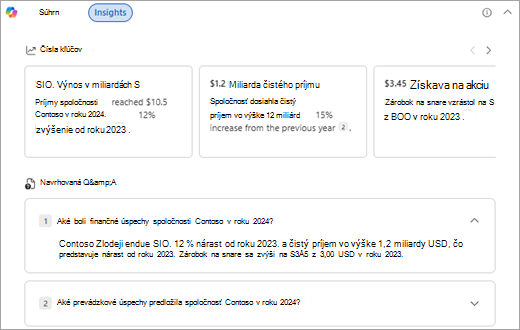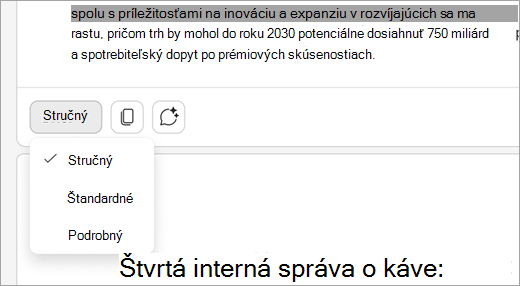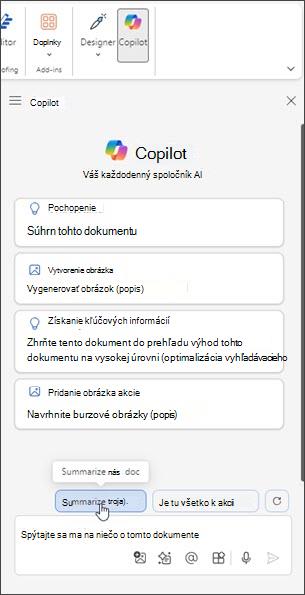Vytvorenie súhrnu dokumentu s Copilotom vo Worde
Vzťahuje sa na
Niekedy je Word dokument dlhý a potrebujete len krátku predstavu o tom, čo dokument obsahuje. Môžete požiadať kopilot o vytvorenie súhrnu alebo v závislosti od nastavení a licencie môžete pri otvorení Word dokumentu zobraziť súhrn v hornej časti stránky.
Tip: Ak máte pracovné alebo školské konto a oprávňujúce predplatné na Microsoft 365 Business, Copilot Chat je teraz k dispozícii na používanie vo Worde, Exceli, PowerPointe, Outlooku a OneNote. Spôsob, akým používate Copilota v aplikáciách, môže závisieť od typu vašej licencie. Ďalšie informácie nájdete v článku Používanie Copilot Chat v aplikáciách Microsoft 365.
Požiadajte kopilot o vytvorenie súhrnu alebo vyhľadanie odkazov

Poznámka: Na používanie tejto funkcie je potrebné oprávnené predplatné Microsoft 365 a/alebo licencia Microsoft 365 Copilot. Pozrite si časť Kde môžem získať Microsoft 365 Copilot?
Zobrazenie a používanie automatického súhrnu v hornej časti stránky
Ak ste práve dostali dlhý dokument na kontrolu, ušetrite si čas tým, že necháte Copilot vo Worde, aby vám ho pomohla zúžiť na kľúčové body.
Keď otvoríte dokument, môžete rozbaliť súhrn a naskenovať ho, aby ste zistili, aké témy sa v dokumente nachádzajú. Ak ste autorom dlhého dokumentu, môžete pomocou zhrnutia rýchlo zistiť, či je obsah usporiadaný tak, ako chcete.
Ak ste dokument uložili vo OneDrive alebo SharePointe, uvidíte, že už je vygenerovaný. Ak chcete zobraziť úplný súhrn, vyberte položku Zobraziť viac.
Prispôsobenie súhrnu alebo kladenie otázok
Ak chcete prispôsobiť súhrn alebo klásť ďalšie otázky týkajúce sa dokumentu, vyberte položku Otvoriť v chate v dolnej časti súhrnu a zadajte výzvu.
Použitie karty Diskusia na zachytenie komentárov
Kopilot šetrí čas tým, že umožňuje zobraziť všetky konverzácie v dokumente pod kartou Diskusia, takže môžete jednoducho zostať v aktuálnom stave bez toho, aby ste kontrolovali každý komentár.
-
Zobraziť súhrn najvyššej úrovne: V hornej časti dokumentu sa zobrazí súhrn s prehľadom všetkých diskusií, ktoré prebiehajú v rámci dokumentu.
-
Zobraziť kľúčové vlákna konverzácie: Body s odrážkami pod súhrnom zvýrazňujú hlavné témy, o ktorých ľudia diskutujú, takže sa môžete sústrediť na to najdôležitejšie.
-
Rozbalením zobrazíte ďalšie podrobnosti: Rozbaľte súhrn a zobrazte jednotlivé komentáre a návrhy na hlbší prehľad.
Zobraziť podrobnosti dokumentu
Poznámka: Túto funkciu zavádzame pomaly. Ak sa vám ešte nezobrazuje, sledujte aktualizácie (ďalšie informácie nájdete v téme Poskytovanie neustálych inovácií v Windows 11).
Ak chcete rýchlo zobraziť kľúčové čísla v dokumente alebo vzorové otázky, ktoré by ste mohli položiť, aby ste získali ďalšie podrobnosti, vyberte kartu Prehľady . Možno si nepamätáte, kde ste vo výročnej správe videli zisk na akciu, alebo chcete zobraziť čísla rastu všetkých oblastí, ktoré boli spomenuté v celom dokumente, ale nechcete ich vyhľadávať jednotlivo. Ak chcete získať rýchle zobrazenie a ušetriť čas, pozrite si časť Čísla kľúčov . Alebo by ste sa možno chceli inšpirovať ďalšími podrobnosťami dokumentu, ktoré môže kopírovať. V takom prípade si pozrite časť Navrhované Q&A . Ak máte ďalšie otázky, môžete sa posunúť nadol, vybrať položku Položiť kopírovať ďalšie otázky a zadať výzvu.
Ovládanie úrovne podrobností v súhrne
Poznámka: Táto funkcia je momentálne k dispozícii len v Word pre web. Čoskoro bude k dispozícii na iných platformách.
Teraz môžete nastaviť predvolenú úroveň podrobností pre automatické súhrny tak, že sa posuniete do dolnej časti súhrnu a vyberiete si z rozbaľovacej ponuky Stručné, Standard alebo Podrobné.
Tip: V prípade dokumentov uložených vo OneDrive alebo SharePointe sa súhrny ukladajú do vyrovnávacej pamäte, aby výkon počítača zostal čo najrýchlejšie.
Ak sa vám súhrn nezobrazí automaticky, požiadajte oň funkciu Copilot
Ak bol dokument uložený vo OneDrive alebo SharePointe a máteMicrosoft 365 Copilot (pracovné) licencie, môžete zobraziť automatické súhrny, prípadne sa zobrazí možnosť vygenerovať súhrn pre dokumenty uložené na inom mieste.
Ak sa vám súhrn stále nezobrazuje, môžete požiadať kopilot, aby vám ho zobrazil.
-
Výberom Copilot na páse s nástrojmi otvoríte tablu Copilot.
-
Do Copilot poľa na písanie správy zadajte súhrn tohto dokumentu alebo kliknite na možnosť návrhu.
V súhrneCopilot vyberte položku Referencie a zobrazte citácie, ktoré Copilot vytiahli informácie z dokumentu.
Kontrola súhrnu kopilotu
Skontrolujte vygenerovaný súhrn Copilot. Ako plynie? Je pripravený na zdieľanie? Alebo na ňom treba ešte trochu popracovať? Prvá odpoveď často nie je dokonalá. Umelá inteligencia funguje najlepšie s malou osobnou konverzáciou. Lepšie výsledky získate poskytnutím väčšieho kontextu a podrobností o tom, čo chcete.
Zadajte ďalší kontext a podrobnosti.Zahrňte do svojich výziev kontext a niekoľko detailov, aby ste dosiahli lepšie výsledky s Copilot. Pre koho je súhrn určený? Prečo ho potrebujete? Ako ho plánujete používať? Skúste použiť tieto výzvy:
-
Čo by mali vedieť tvorcovia obchodných rozhodnutí o <subject in your document>? Prečo je dôležité porozumieť týmto veciam?
-
Musím sa podeliť o hlavné body tohto dokumentu so svojimi kolegami z tímu. Napíšte niekoľko odsekov, v ktorých uvediete, prečo sú tieto body pre našu spoločnosť dôležité.
Existujú nejaké volania na akciu? Čo máme robiť ďalej?Pri každej výzve Copilot dokument znovu skontroluje a potom vygeneruje odpoveď. V odosielaní podnetov môžete pokračovať, kým nebudete spokojní s výsledkami.
Vyskúšajte navrhované výzvy. Copilot ponúka navrhované výzvy na vyskúšaie alebo môžete vždy zadať vlastné výzvy na Copilot. Pri každej odpovedi sa zobrazí jedna alebo viacero navrhovaných výziev. Skúste to a uvidíte, čo sa stane.
Aktuálne obmedzenia
-
Automatické súhrny sa zobrazia ako otvorené iba vtedy, ak máte licenciu na Microsoft 365 Copilot (prácu) a dokument bol uložený vo OneDrive alebo SharePointe. Ak ste dokument uložili na inom mieste, zobrazí sa možnosť otvoriť a vygenerovať súhrn.
-
Aby Copilot mohla generovať súhrny, musí mať referenčný obsah aspoň 20 slov.
-
Copilot pri generovaní podrobných súhrnov je momentálne obmedzený na maximálne 1,5 milióna slov alebo 300 strán.
-
Hoci Copilot berie do úvahy celý dokument, v súčasnosti nie vždy poskytuje citácie na neskorší obsah dokumentu. Zlepšujeme to.
Ďalšie informácie nájdete v téme Stručne a jasne: príručka o dĺžke dokumentov, ktoré poskytujete funkcii Copilot.
Zistite viac
Víta vás funkcia Copilot vo Worde
Najčastejšie otázky o Copilotovi vo Worde
Kde môžem získať funkciu Microsoft Copilot?